Pressemitteilung -
3 Methoden, um das Samsung S24 zurückzusetzen ohne Passwort
Versuchst du herauszufinden, wie man das Samsung S24 zurücksetzen ohne Passwort kann? Ganz gleich, ob du dein Passwort vergessen hast oder einen Neustart durchführen möchtest – ein Werksreset könnte die beste Lösung sein. Aber was, wenn du dein Passwort nicht mehr weißt? Kein Problem!
In diesem Artikel zeigen wir dir Schritt für Schritt, wie du dein Samsung S24 zurücksetzen ohne Passwort kannst. Wir erklären sowohl die Nutzung von Google Find My Device als auch von Samsung SmartThings Find, sodass du dein Gerät schnell und unkompliziert wieder voll nutzen kannst. Entdecke mit uns die besten Methoden, um dein Samsung S24 wieder freizuschalten!
Teil 1: Samsung S24 zurücksetzen ohne Passwort
Du hast ein gesperrtes Samsung S24 und kannst dich nicht mehr an das Passwort erinnern? Keine Sorge, du bist nicht allein – viele Samsung-Nutzer stehen vor diesem Problem. Glücklicherweise gibt es Möglichkeiten, das Samsung S24 zurücksetzen ohne Passwort durchzuführen.
Diese Methode ist besonders hilfreich, wenn dein Gerät Performance-Probleme hat, du es verkaufen möchtest oder es mit Malware infiziert ist. Denk daran: Ein Werksreset löscht alle Daten auf deinem Gerät, daher solltest du vorher unbedingt wichtige Dateien sichern.
Lass uns die Methoden durchgehen, mit denen du dein Samsung S24 zurücksetzen kannst, sodass du schnell und sicher wieder vollen Zugriff auf dein Gerät erhältst.
Methode 1: Samsung S24 mit Google Find My Device zurücksetzen
Du fragst dich, wie man Samsung S24 entsperren ohne Code kann? Google Find My Device kann hier die Lösung sein! Diese Methode eignet sich besonders, wenn dein Gerät verloren gegangen ist oder du dir Sorgen über unbefugten Zugriff machst. So funktioniert es:
Find My Device öffnen: Greife entweder über den Google Play Store oder über das Webportal google.com/android/find darauf zu.
Mit Google anmelden: Verwende das Konto, das mit deinem Samsung S24 verknüpft ist.
Gerät auswählen: Wähle das Samsung S24 aus, das du zurücksetzen möchtest.
Gerät löschen: Tippe auf „Gerät löschen“ und bestätige die Anmeldung erneut.
Reset bestätigen: Nach Bestätigung wird dein Gerät zurückgesetzt und alle Daten gelöscht.
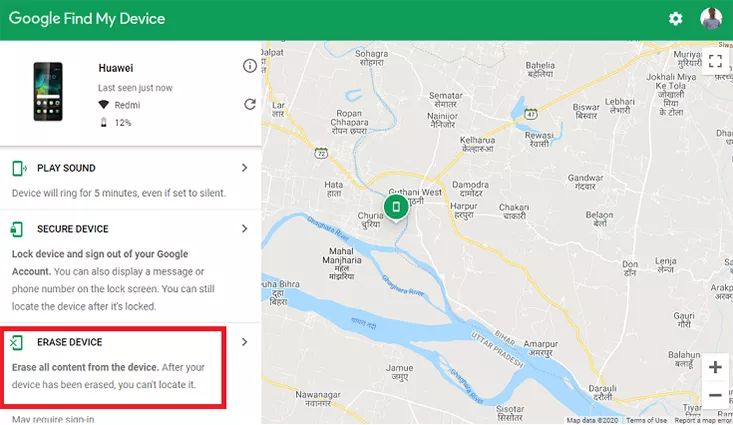
Diese Methode ist eine verlässliche Lösung, wenn du wissen möchtest, wie man das Samsung S24 zurücksetzen ohne Passwort durchführen kann, ohne die Datensicherheit zu gefährden. Beachte jedoch, dass du nach dem Reset dein Gerät über Find My Device nicht mehr verfolgen kannst.
Methode 2: Samsung S24 über Samsung SmartThings Find zurücksetzen
Wenn du dein Samsung S24 verloren hast und dich fragst, wie man das Samsung S24 zurücksetzen ohne Passwort kann, ist Samsung's SmartThings Find die ideale Lösung.
Dieses Tool ermöglicht es, dein Gerät aus der Ferne zurückzusetzen und deine Daten vor unbefugtem Zugriff zu schützen. So geht’s:
SmartThings Find aufrufen: Gehe zu findmymobile.samsung.com und melde dich mit deinem Samsung-Konto an.
Gerät auswählen: Wähle dein Samsung S24 aus der Geräteliste aus.
Daten löschen: Klicke auf „Daten löschen“, gib deinen Code ein und bestätige die Aktion.
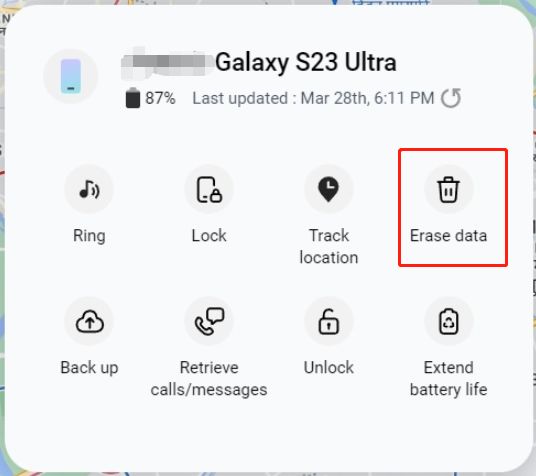
Prozess abschließen: Der Werksreset startet und löscht alle Daten auf deinem Gerät.
Diese Methode entfernt ebenfalls sämtliche Daten, einschließlich Google-Konten, Apps und persönliche Dateien. Nach dem Reset musst du deine Identität durch Anmeldung mit deinem Samsung-Konto verifizieren. Stelle sicher, dass die Software deines Geräts auf dem neuesten Stand ist, um einen reibungslosen Reset-Prozess zu gewährleisten.
Methode 3: Samsung S24 zurücksetzen ohne Passwort mit Unlock-Tool
Hast du ein gesperrtes Samsung S24 und kannst dich nicht mehr an dein Passwort erinnern? Keine Sorge, es gibt eine Lösung! PassFab Android Unlock ist ein leistungsstarkes Tool, das dir dabei helfen kann.
Hier ist eine Schritt-für-Schritt-Anleitung, wie du PassFab Android Unlock verwenden kannst, um die Bildschirmsperre deines Samsung S24 zu entfernen und dein Gerät sicher zurückzusetzen:


1. Laden Sie PassFab Android Unlock auf Ihrem PC herunter, installieren Sie es und starten Sie das Programm. Wählen Sie auf dem ersten angezeigten Bildschirm das linke Feld „Bildschirmsperre entfernen“ aus.
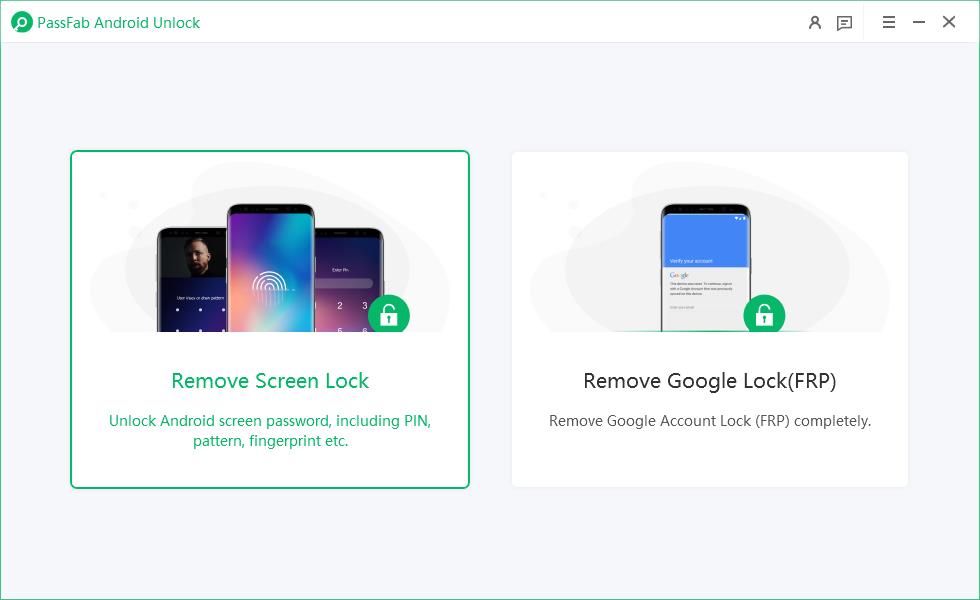
2. Auf dem nächsten Bildschirm werden Sie nach der Marke Ihres Geräts gefragt. Wählen Sie hier „Samsung“ aus.
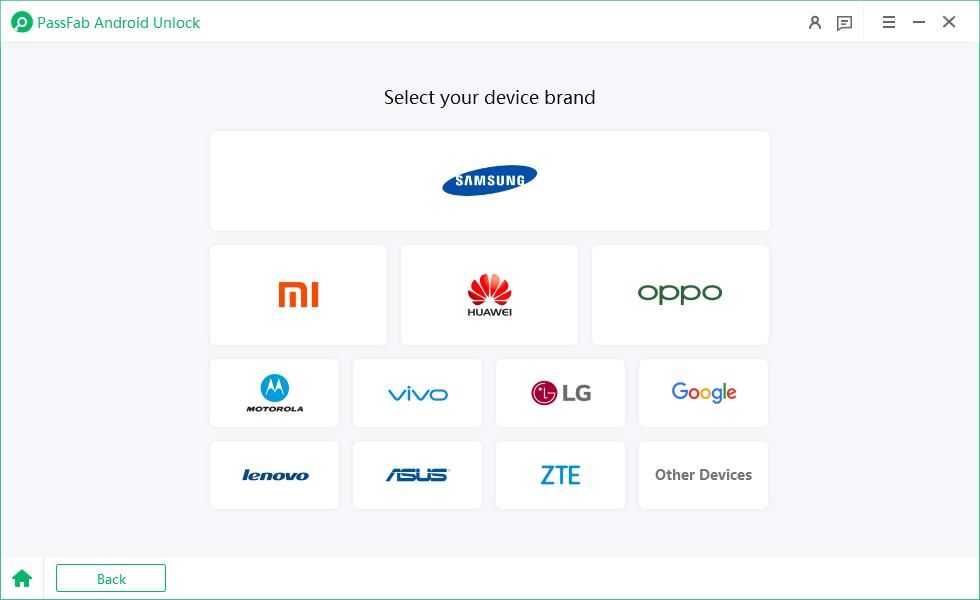
3. Stellen Sie nun sicher, dass Ihr Samsung Galaxy S24 mit Ihrem PC verbunden ist. Klicken Sie anschließend auf dem dritten Bildschirm einfach auf „Start“ unten rechts, um fortzufahren.
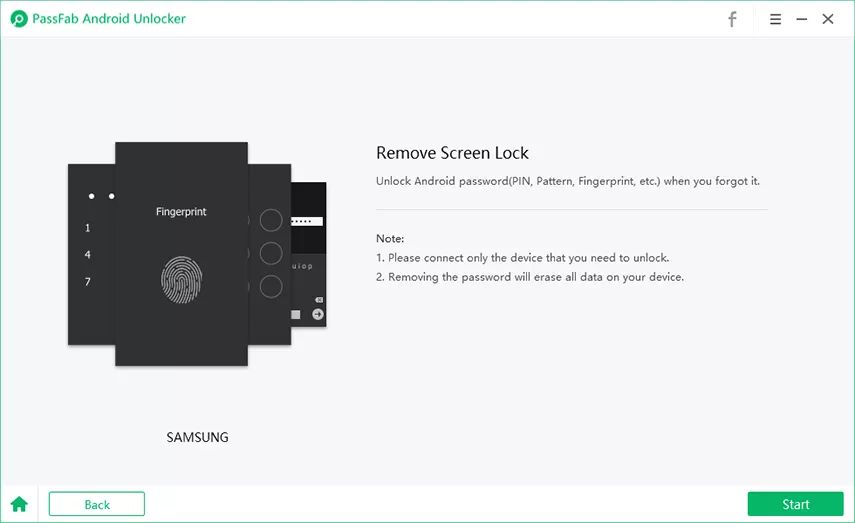
4. Bevor der Vorgang endgültig startet, erhalten Sie eine Erinnerung, um Ihre Entscheidung zu bestätigen, die Bildschirmsperre von Ihrem Gerät entfernen zu wollen. Es wird darauf hingewiesen, dass dabei alle Daten Ihres Geräts vollständig gelöscht werden. Wählen Sie „Ja“, um zu beginnen.
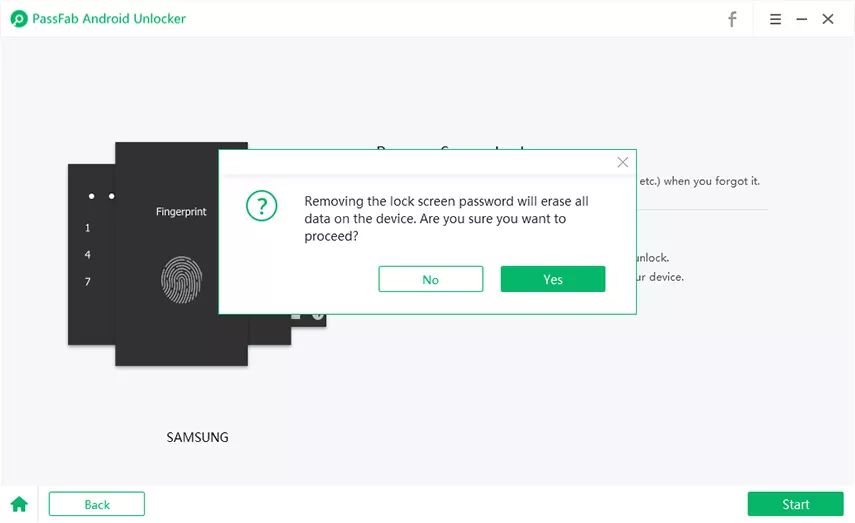
5. Sobald der Vorgang gestartet ist, kann es ein paar Minuten dauern, bis der Passwort-Zurücksetzungsprozess Ihres Samsung S24 abgeschlossen ist. Warten Sie einfach ab und lassen Sie PassFab Android Unlock den Vorgang ohne Unterbrechung durchführen. Schließlich werden Sie benachrichtigt, sobald Ihr Gerät nach der Entfernung der Bildschirmsperre wieder einsatzbereit ist.
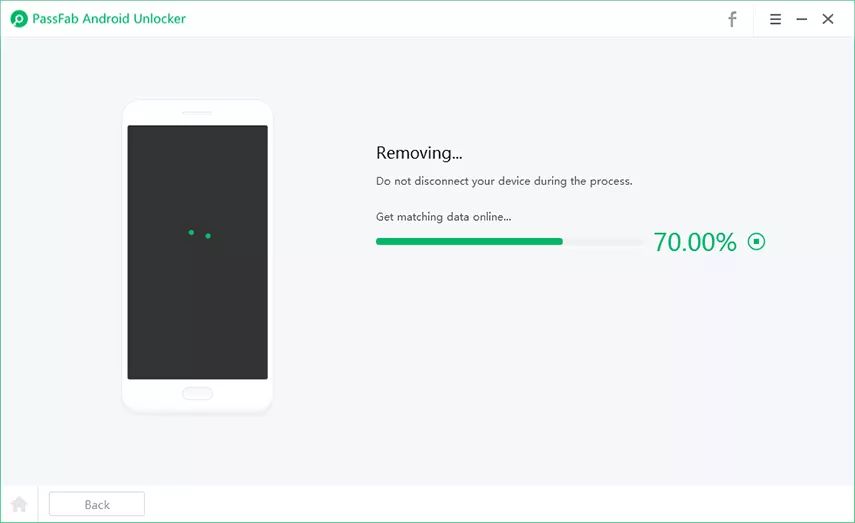
Die Verwendung von PassFab Android Unlock ist eine ausgezeichnete Möglichkeit, das Samsung S24 zurücksetzen ohne Passwort durchzuführen. Das Tool ist benutzerfreundlich und macht den Vorgang einfach und effizient. Außerdem musst du dir mit PassFab Android Unlock keine Sorgen um Datenverlust machen, während du dein Gerät entsperrst.
Teil 2: Samsung S24 mit Passwort auf Werkseinstellungen zurücksetzen
Wenn du dein Passwort kennst und einen Werksreset auf deinem Samsung S24 durchführen möchtest, kannst du trotzdem lernen, wie man das Samsung S24 zurücksetzen ohne Passwort sicher durchführt, falls nötig:
Samsung S24 ausschalten: Stelle sicher, dass dein Gerät vollständig ausgeschaltet ist.
Boot-Menü aufrufen: Halte die Seitentaste und die Lauter-Taste gleichzeitig gedrückt. Lass die Seitentaste los, sobald das Gerät eingeschaltet wird, halte aber die Lauter-Taste weiterhin gedrückt.
Werksreset auswählen: Navigiere mit der Leiser-Taste zu „Daten löschen/Werksreset“ und drücke die Seitentaste zur Bestätigung.
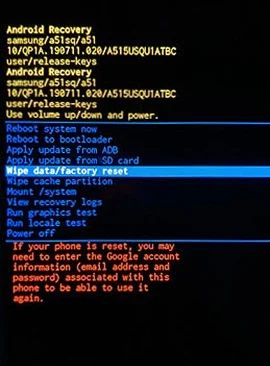
Auswahl bestätigen: Gehe zu „Werksdaten zurücksetzen“ mit der Leiser-Taste und bestätige erneut mit der Seitentaste.
Reset abschließen: Dein Samsung S24 wird zurückgesetzt und neu gestartet, wobei alle Daten und Einstellungen gelöscht werden.
Mit diesen Schritten kannst du problemlos einen Samsung S24 Passwort-Reset durchführen. Denke daran, vorher alle wichtigen Dateien zu sichern, da beim Reset alle Daten gelöscht werden.
Fazit
In diesem Artikel haben wir effektive Methoden vorgestellt, um ein gesperrtes Samsung S24 zurückzusetzen ohne Passwort und ohne Code. Wir haben die Nutzung von Google Find My Device und Samsung SmartThings Find für diesen Zweck hervorgehoben. Außerdem haben wir PassFab Android Unlock als benutzerfreundliches Tool vorgestellt, mit dem Bildschirmsperren umgangen und Geräte zurückgesetzt werden können, ohne Daten zu verlieren. Diese Tools sind besonders wertvoll, um den Zugriff auf gesperrte Geräte wiederzuerlangen und bieten eine einfache sowie zuverlässige Lösung, um solche Herausforderungen schnell zu meistern.


Links
Themen
- Technologie, allgemein
Kategorien
- samsung
- android entsperren
- android tipps